Como atualizar drivers gráficos no Windows 10 {Guia simples}
Publicados: 2021-01-21Drivers desatualizados podem prejudicar o desempenho do sistema. No entanto, se você deseja que seu sistema funcione em sua capacidade máxima, é essencial que todos os drivers do sistema sejam atualizados com suas versões mais recentes. Os drivers mais recentes e atualizados complementam a funcionalidade geral, trazem novos recursos, suportam melhor o hardware e melhoram a estabilidade do sistema. O mesmo pode ser dito para drivers gráficos também.
Com o driver gráfico atualizado, seu PC poderá suportar gráficos de alta qualidade e jogos online intensos. Se você está se perguntando como atualizar a placa gráfica, está no lugar correto. Nosso blog abaixo falará sobre alguns dos métodos mais eficazes e relativamente simples.
Antes de prosseguirmos para as outras soluções, aqui está uma maneira mais rápida e fácil de atualizar o driver gráfico, ou seja, via Bit Driver Updater. No entanto, você pode obter as atualizações de driver mais recentes manualmente, mas há possibilidades de instalar os drivers errados e incompatíveis. Portanto, você pode usar o Bit Driver Updater para baixar e instalar os drivers corretos automaticamente. Com este utilitário final, você pode realizar atualizações de driver em apenas um único tiro de mouse. Clique no botão abaixo para baixar o robusto Bit Driver Updater gratuitamente.
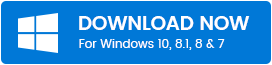
Fique atento para saber como atualizar placas gráficas para o Windows 10. Mas antes de prosseguirmos, vamos primeiro verificar Como saber se sua placa gráfica está atualizada?
Como saber se minha placa gráfica está atualizada
Bem, existem várias instâncias em que seu sistema começa a fornecer sinais de que seus drivers estão desatualizados e precisam ser atualizados. Um aplicativo recém-instalado pode não funcionar corretamente, as impressoras conectadas podem parar de funcionar e o desempenho geral pode se deteriorar.
Quer verificar se seus drivers gráficos estão atualizados ou não? Use o Painel de Controle para verificar o status de sua placa gráfica.
- Para começar, inicie o Painel de Controle no seu dispositivo Windows 10.
- Em seguida, abra “Sistema e Segurança” seguido de “Gerenciador de Dispositivos” .
- Escolha “Adaptadores de vídeo” e clique duas vezes na placa gráfica disponível.
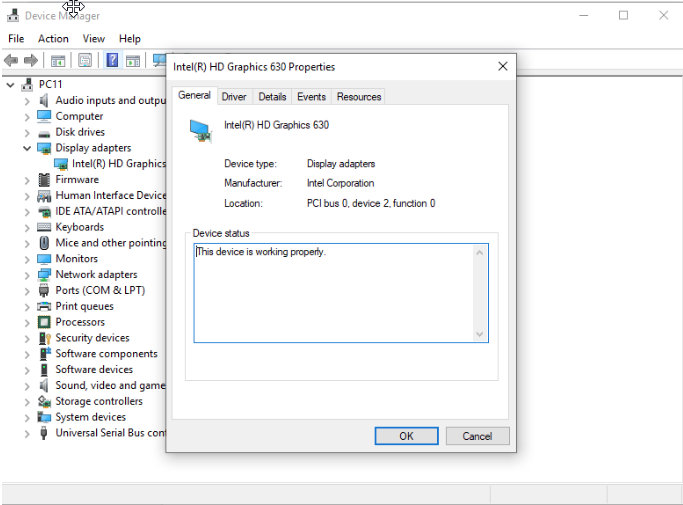
- O resultado exibido na próxima janela informará se seus drivers precisam de uma atualização ou não.
- Se o resultado, conforme exibido na janela acima, disser "Este dispositivo está funcionando corretamente", significa que seus drivers gráficos estão sendo executados na versão mais recente. Caso contrário, ele exibirá uma mensagem de erro solicitando que você atualize os drivers do sistema .
Melhores métodos para atualizar drivers gráficos no Windows 10
Na maioria dos casos, o Windows 10 se atualiza automaticamente com os drivers mais recentes, mas em cenários específicos, não consegue encontrar os drivers corretos e apropriados para o seu PC . Vamos agora ver os vários métodos que lhe darão uma visão clara sobre como atualizar seus drivers gráficos.
Método 1: Atualizar a placa gráfica automaticamente usando o Gerenciador de dispositivos
O primeiro método gira em torno do Gerenciador de dispositivos. Para atualizar seus drivers gráficos, siga estas etapas simples.
- Pressione a tecla Windows junto com as teclas X para acessar o Gerenciador de dispositivos.
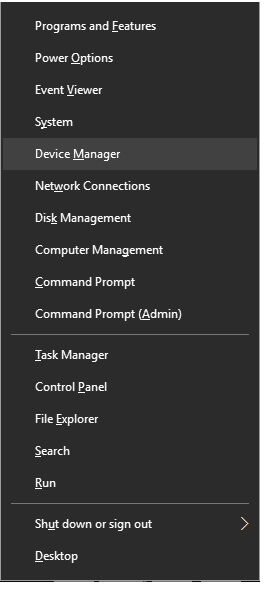
- Na janela do Gerenciador de dispositivos, procure por “Adaptador de vídeo” . Em seguida, clique com o botão direito do mouse no driver gráfico e, finalmente, escolha Atualizar software de driver na lista suspensa.
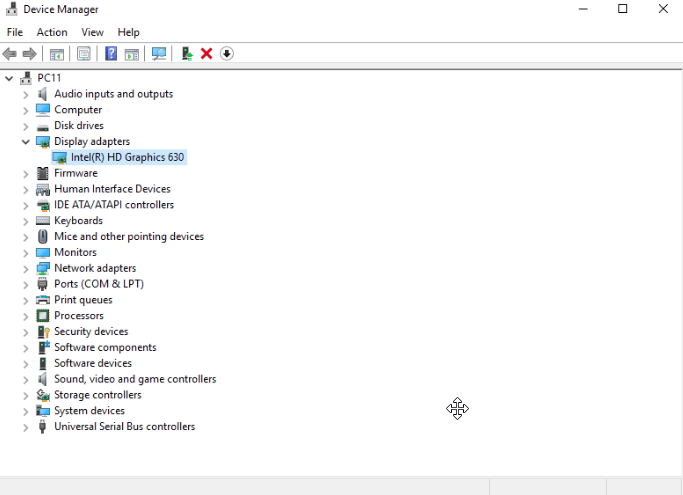
- Na janela exibida, escolha “Pesquisar automaticamente por software de driver atualizado”.
- Depois de concluir todas as etapas mencionadas acima, o Windows 10 procurará todas as atualizações disponíveis e instalará os drivers mais recentes no seu PC.
Leia mais: Como saber qual driver de gráficos Intel eu tenho

Método 2: Use o site oficial do fabricante para atualizar seus drivers gráficos
Se nenhuma atualização gráfica for escolhida pelo seu Gerenciador de Dispositivos, você pode verificar o site do Fabricante para o mesmo. Para este método, você precisa saber o modelo exato de uma placa gráfica. Aqui estão os passos que você precisa seguir!
- Visite o site oficial do fabricante da sua placa gráfica.
- Em seguida, procure o modelo da sua placa gráfica.
- Em seguida, mude para a seção Suportes e Drivers.
- Depois disso, você precisa escolher o modelo da sua placa gráfica e selecionar a versão compatível do sistema operacional.
- Clique em Downloads e quando o download terminar, reinicie o seu PC.
No entanto, descobrir as atualizações de driver corretas por conta própria pode ser uma tarefa bastante chata e não promete resultados sem erros. Há grandes chances de você não conseguir encontrar os drivers corretos para si mesmo ou baixar um infectado.
Quando se trata de atualizar seus drivers gráficos antigos ou quebrados, o método automático deve ser sua escolha, pois é amplamente recomendado por especialistas. Vamos agora ver como funciona.
Leia mais: Como baixar e atualizar os drivers da Nvidia no Windows 10
Método 3 (automático): atualizar drivers desatualizados usando o Bit Driver Updater (altamente recomendado)
A última e mais fácil maneira de manter seus drivers atualizados é com a ajuda do melhor software gratuito de atualização de drivers. Esses softwares não apenas verificarão seus sistemas de computador em busca de drivers desatualizados e quebrados, mas também os atualizarão com um único toque.
Além disso, ao atualizar manualmente seus drivers gráficos , você pode instalar um driver infectado ou inadequado em seu sistema, as ferramentas de atualização de driver também cuidam de todos esses erros relacionados à atualização manual. Portanto, usar uma ferramenta de atualização de driver é uma ótima abordagem para baixar e atualizar drivers com facilidade.
No entanto, optar pela melhor ferramenta de atualização de driver é uma tarefa muito difícil. É uma tarefa mais difícil, especialmente para aqueles que são novos nisso. Mas, aqui está uma ferramenta pela qual você pode atualizar facilmente seus drivers gráficos desatualizados, ou seja, nada menos que o Bit Driver Updater. Com este aplicativo, você também pode melhorar o desempenho geral do seu sistema. Bit Driver Updater permite atualizar drivers desatualizados com apenas um clique. Não parece mágica? Quer saber como magicamente atualiza drivers desatualizados, quebrados ou corrompidos em nenhum momento. Em seguida, siga as instruções dadas abaixo.
- Baixe o Bit Driver Updater no link abaixo.
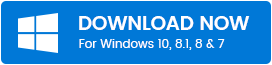
- Em seguida, execute o arquivo de configuração e inicie-o em seu sistema.
- Depois disso, você precisa esperar algum tempo até que ele verifique se há drivers desatualizados que precisam ser atualizados.
- Em seguida, ele produzirá a lista de drivers de que você precisa para revisar toda a lista com cuidado.
- Mais tarde, clique na opção Atualizar agora que é mostrada ao lado do driver. E, para atualizar todos os drivers de uma só vez , clique na opção Atualizar tudo apresentada na parte inferior.
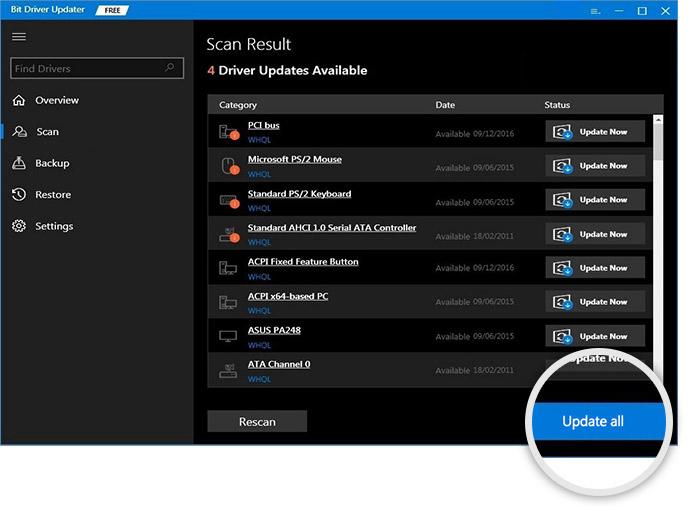
Portanto, isso conclui nosso extenso guia sobre como atualizar a placa gráfica para o Windows 10. Escolha a opção mais adequada para corrigir seus drivers desatualizados e aproveitar o melhor desempenho do seu PC.
Leia mais: Baixe e atualize os drivers Razer para Windows 10/8/7
Atualizar drivers gráficos no Windows 10 – [Concluído]
Para resumir, isso conclui nosso extenso guia sobre como atualizar a placa gráfica para o Windows 10 . No entanto, você pode escolher a opção mais adequada para atualizar seus drivers desatualizados ou defeituosos. Mas para aproveitar o desempenho de alto nível do seu PC, recomendamos que você use a Ferramenta Driver Updater. A ferramenta de atualização de driver localiza e instala automaticamente as novas atualizações. Além disso, também corrige os outros problemas relacionados ao Windows. Então, isso é tudo, se você gostou do nosso artigo, assine nossa Newsletter. Por fim, compartilhe seus comentários conosco na caixa de comentários abaixo. Até lá, fique atento!
